"Brak zalecanego pliku ikon - pakiet nie zawiera ikony aplikacji dla iPhone / iPod Touch o dokładnie "120x120" pikseli, w.format png"
Wysłałem aktualizację aplikacji, ale otrzymałem wiadomość e-mail z informacją, że wystąpił ten błąd:
Brak zalecanego pliku ikon - pakiet nie zawiera ikony aplikacji dla iPhone / iPod Touch o dokładnie "120x120" pikseli, w .format png
Jak mogę rozwiązać ten problem?
Tutaj {[12] } są aktualne wymagania icon od Apple.
Nie widziałem nigdzie 120x120? Czy ten iOS 7 jest specyficzny? Czy powinienem dołączyć ikonę nazwane Icon-120.png czy coś?
Aktualizacja: dodałem trzy ikony do folderu zasobów (Icon-120.png: 120x120, Icon-76.png: 76x76 & Icon-152.png: 152x152), ale nie dodała ich do info.plist. Otrzymano ten sam e-mail z ostrzeżeniem. Postanowiłem niczego nie zmieniać i czekać na to, co będzie dalej.
Ku mojemu całkowitemu zdumieniu, aplikacja weszła do etapu przeglądu 20 godzin później i została wydana na rynku następnego dnia! Zastanawiam się, ile recenzji aplikacji Apple / Windows ludzie czają się tutaj.
16 answers
Jeśli pojawi się ikona error podczas składania aplikacji z Xcode9 lub jeśli nie widzisz ikony aplikacji na symulatorze, a także na urządzeniu, Zaktualizuj swój cocoapods do najnowszej wersji w projekcie. Ten problem jest błędem w Xcode9 z cocoapods.
Jest nowe wytyczne dla iPhoneX, które można zobaczyć tutaj .
Tutaj 's pomocna strona internetowa, która tworzy ikonę dla iOS, Mac App i Android app.
Wystarczy przeciągnąć i upuścić swoje Ikona 1024 x 1024, a strona utworzy wszystkie rozmiary ikon i wyśle je na twój e-mail. Następnie wykonaj następującą metodę, aby ustawić ikony dla aplikacji iOS.
Po uruchomieniu przez Apple iOS 8, iPhone 6 i 6 Plus, rozmiary ikon aplikacji i rozmiary obrazów uruchamiania zmieniły się. Proszę odwiedzić mój post dla nowych rozmiarów:
Rozdzielczość obrazu dla nowego iPhone 6 i 6+, dodano obsługę @3x?
Tak, musisz dodać ikonę wysokiej rozdzielczości 120x120. Teraz, jeśli chcesz kierować tylko iOS 7, możesz wystarczy rozmiar ikon 76 x 76, 120 x 120 i 152 x 152. Jeśli chcesz również kierować iOS 6, potrzebujesz rozmiarów ikon 57 x 57, 72 x 72, 76 x 76, 114 x 114, 120 x 120, 144 x 144 and 152 x 152. Bez liczenia ikony Spotlight i Settings, jeśli nie chcesz, aby system operacyjny je interpolował!
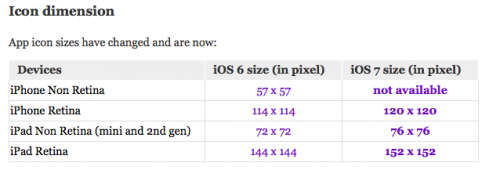
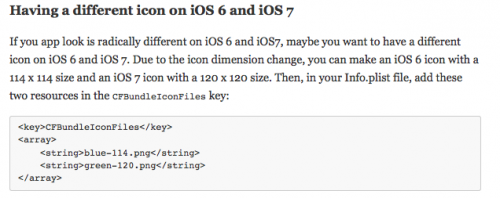
Jak na blogu nowe Metryki dla iOS 7 app Icons.
UPDATE:
W tym celu należy skontaktować się z Działem Obsługi Klienta pod numerem telefonu + 48 22 222 22 22, a następnie skontaktować się z Działem Obsługi Klienta pod numerem telefonu + 48 22 22 22 22 22 22 22 22 22 22 22 22 22 22 22 22 22 22 22 22 22 22 22]}Ikona wymiary (iOS 7 i nowsze)
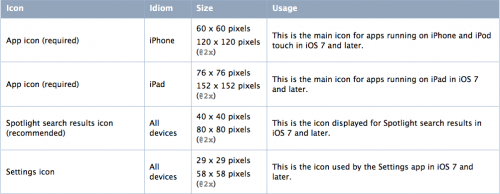
Wymiary ikon (iOS 6.1 i wcześniejsze)

Utwórz różne rozmiary ikony aplikacji dla różnych urządzeń. Jeśli tworzysz aplikację uniwersalną, musisz DOSTARCZYĆ ikony aplikacji we wszystkich czterech rozmiarach.
W przypadku iPhone ' a i iPoda touch wymagane są oba te rozmiary:
-
120 x 120 pikseli
-
60 x 60 pikseli (standard rozdzielczość)
W przypadku iPada wymagane są oba te rozmiary:
-
152 x 152
-
76 x 76 pikseli (standardowa rozdzielczość)
Teraz ustaw to w projekcie:
Utwórz nową ikonę z 120 pikselami o wysokiej rozdzielczości i 60 pikselami tak zwykłymi, jak powyżej, o których wspomina dokumentacja Apple i ustaw nazwę. Na przykład,
icon-120.pngiicon-152.png.-
Put this ikony do folderu projektu Resource i dodaj tę ikonę do projektu:
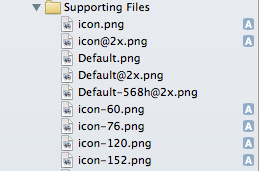
- następnie kliknij na
ProjectName-Info.plisti znajdź pliki ikon wiersz. Jeśli nie możesz go znaleźć, dodaj go, klikając znak(+)i wybierz pliki ikon, a następnie ustaw wszystkie obrazy ikon, jak poniżej.
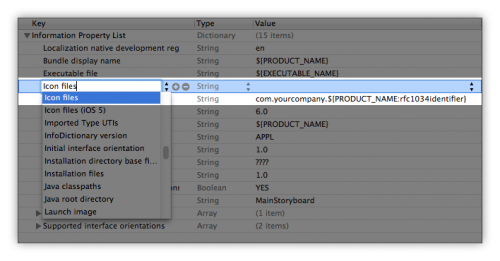

Teraz Archiwizuj i rozpowszechniaj swój projekt tak, jak zrobiliśmy to dla złożenia binarnej aplikacji do App Store . Mam nadzieję, że teraz możesz przesłać swoją aplikację bez problemu z ikoną.
Uwaga:
Bądź ostrożny, aby zapewnić wszystkie ikony, których potrzebujesz. W przeciwnym razie aplikacja nie przejdzie walidacji Apple. Jeśli otrzymałeś taki e-mail:
Invalid Image - For iOS applications, icons included in the binary submission must be in the PNG format.
- If your application supports the iPhone device family, you must include square icons of the following dimensions: 57x57 pixels and 120x120 pixels.
- If your application supports the iPad device family, you must include square icons of the following dimensions: 72x72 pixels, 76x76 pixels and 152x152 pixels
Apple akceptuje teraz aplikacje, które działają również na iOS 7, więc niezależnie od
Deployment target6.1 lub wcześniej, ale musisz również podać rozmiary iOS 7 icon, jak wspomniałem powyżej (że sklep oczekuje).
Xcode 5 App Icon Manage
Jeśli używasz xCode5 pierwszą rzeczą do aktualizacji są ikony. Xcode 5 wprowadza katalogi zasobów do prostego zarządzania wieloma kopiami obrazu (np. dla wielu rozdzielczości). Stworzymy taki, który będzie zarządzał zarówno ikonami gry, jak i obrazami premiery.
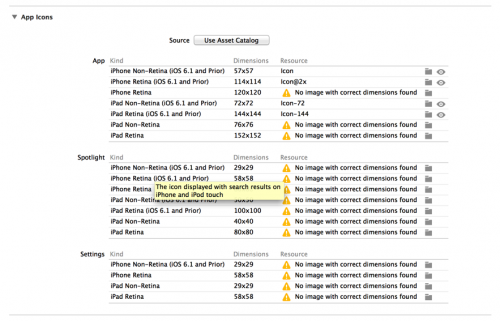
Teraz kliknij przycisk Użyj katalogu zasobów. Potwierdzając migrację, zostaniesz również zapytany, czy chcesz migruj obrazy uruchamiania (czyli iOS talk dla ekranu powitalnego, który pojawia się podczas uruchamiania aplikacji) - upewnij się, że jest to również zaznaczone.
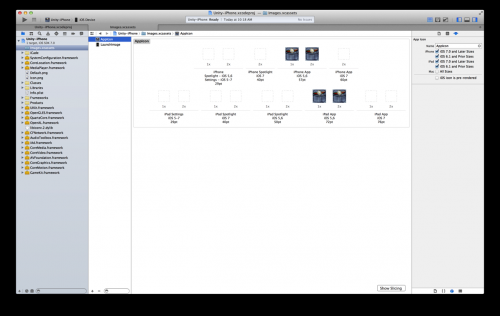
Proszę spojrzeć na więcej informacji Apple doc katalogów aktywów
Warning: date(): Invalid date.timezone value 'Europe/Kyiv', we selected the timezone 'UTC' for now. in /var/www/agent_stack/data/www/doraprojects.net/template/agent.layouts/content.php on line 54
2019-04-10 10:37:50
Przyjęta odpowiedź jest świetna, ale oto krótka odpowiedź:
<key>CFBundleIconFiles</key>
<array>
<string>[email protected]</string>
<string>icon.png</string>
<string>Icon-Small.png</string>
<string>[email protected]</string>
<string>Default.png</string>
<string>[email protected]</string>
<string>icon-72.png</string>
<string>[email protected]</string>
<string>Icon-Small-50.png</string>
<string>[email protected]</string>
<string>Default-Landscape.png</string>
<string>[email protected]</string>
<string>Default-Portrait.png</string>
<string>[email protected]</string>
Nowe ikony poniżej
<string>icon-40.png</string>
<string>[email protected]</string>
<string>icon-60.png</string>
<string>[email protected]</string>
<string>icon-76.png</string>
<string>[email protected]</string>
</array>
Znalazłem to tutaj szukając "pakiet nie zawiera ikony aplikacji dla iPhone / iPod Touch dokładnie "120x120" pikseli, w .format png."w Google.
Warning: date(): Invalid date.timezone value 'Europe/Kyiv', we selected the timezone 'UTC' for now. in /var/www/agent_stack/data/www/doraprojects.net/template/agent.layouts/content.php on line 54
2013-09-19 21:19:59
Nie musisz tego robić w tak skomplikowany sposób. Jeśli używasz XCode 5 (co jestem pewien, że większość z nas jest), a następnie utworzyć ikony nazywają je jak chcesz, tj.
- MyIcon-58.png
MyIcon-57.png
MyIcon-72.png
MyIcon-80.png
MyIcon-100.png
....
I przeciągnij je i upuść na odpowiednie pola pod AppIcon. Zobacz zrzuty ekranu. Nie musisz ręcznie edytować pliku plist.
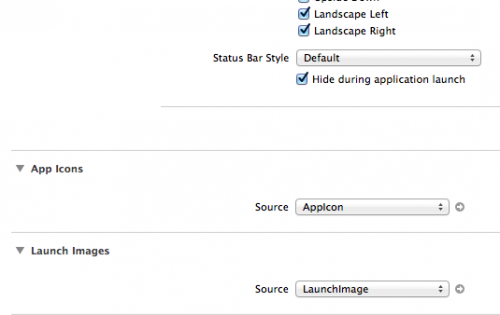
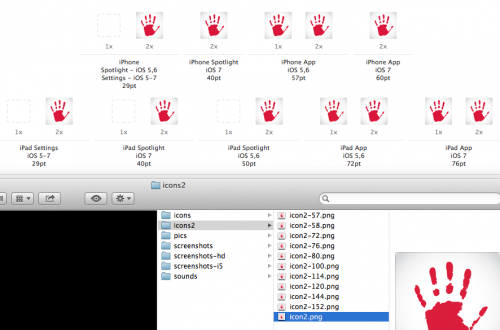
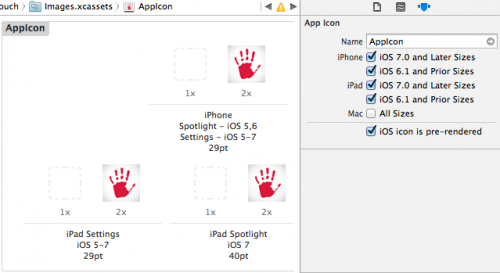
Warning: date(): Invalid date.timezone value 'Europe/Kyiv', we selected the timezone 'UTC' for now. in /var/www/agent_stack/data/www/doraprojects.net/template/agent.layouts/content.php on line 54
2013-09-24 21:44:45
Jeden łatwy sposób, jeśli masz ikonę aplikacji o rozmiarze 1024 X 1024. po prostu prześlij go na poniższą stronę, wygeneruje folder ikon Dodaj AppIcon.appiconset do Twojej aplikacji.
Krok 1:
Prześlij swoją istniejącą ikonę 1024 X 1024 na poniższej stronie:
Krok 2:
Wyśle Ci pocztę.
Pobierz ikonę.zip z e-maila.
Krok 3: przeciągnij i upuść AppIcon.appiconset do aplikacji. Będzie zawierał wszystkie wymagane ikony.
It może wam pomóc.
Edit: nie jestem właścicielem/ promotorem tej strony. To zaoszczędzi nasz czas.
Warning: date(): Invalid date.timezone value 'Europe/Kyiv', we selected the timezone 'UTC' for now. in /var/www/agent_stack/data/www/doraprojects.net/template/agent.layouts/content.php on line 54
2017-10-25 11:52:49
Chcę dodać kolejną pułapkę. Nawet jeśli zrobiłeś wszystko dobrze, możesz zostać uwięziony przez ten błąd, jeśli obsługujesz więcej niż jeden cel w procesie budowania.
Katalog zasobów obrazu jest częścią celu i nawet jeśli wybrano go w Xcode5 jako używany dla celu, nie oznacza to, że jest automatycznie dodany .
W rezultacie, budowanie działa jak urok, ale katalog zasobów nie jest dodawany do IPA i Walidacja AppStore nie powiedzie się z Błąd, że brakuje ikon.
Aby naprawić lub sprawdzić, czy zasoby są częścią celu, wybierz pozycję zasoby w projekcie Xcode i upewnij się, że cel jest zaznaczony w Inspektorze.
Warning: date(): Invalid date.timezone value 'Europe/Kyiv', we selected the timezone 'UTC' for now. in /var/www/agent_stack/data/www/doraprojects.net/template/agent.layouts/content.php on line 54
2014-05-20 10:27:46
W moim przypadku był połączony z kokosami. Spędziłem mnóstwo czasu, aby znaleźć powód, bo wszystko wydawało się poprawne. Znalazłem to tutaj https://github.com/CocoaPods/CocoaPods/issues/7003 . właśnie przeniosłem "[CP] Copy Pods Resources "i" [CP] Embed Pods Frameworks "powyżej" Copy Bundle Resources " w fazach budowania i błąd zniknął.
Warning: date(): Invalid date.timezone value 'Europe/Kyiv', we selected the timezone 'UTC' for now. in /var/www/agent_stack/data/www/doraprojects.net/template/agent.layouts/content.php on line 54
2017-09-28 04:15:50
Napotkałem ten sam problem podczas przesyłania aplikacji za pomocą Xcode 4.6. Nie rozpoznaje ikon o wymiarach 120x120, 58x58, 29x29 itd. Więc kiedy próbowałem dodać te ikony do informacji.plist i złożyć aplikację do przeglądu, Xcode 4.6 nie pozwala mi to zrobić. Po wysłaniu aplikacji bez powyższych ikon otrzymałem maila o treści -
"Twoja dostawa powiodła się, ale możesz chcieć rozwiązać następujące problemy podczas następnej dostawy: Brak zalecanego pliku ikony-The pakiet nie zawiera ikony aplikacji dla iPhone / iPod Touch o dokładnie "120x120" pikseli, w .format png."
Ponieważ, to było zalecane i nie jest konieczne, i tak przesłał aplikację. Dodałem powyższe zalecane ikony do pakietu, ale nie podałem ich w Info.plist. Znowu dostałem tę samą pocztę. Tym razem zignorowałem go i ku mojemu zaskoczeniu aplikacja została przyjęta.
Chciałem, aby moja aplikacja działała na iOS 5 i nowszych i dlatego musiałem użyć Xcode 4.6, a nie najnowszego Xcode 5 który poprawnie zezwala tylko na aplikacje tylko dla iOS7 i wyżej.
UPDATE:
Uwaga: "od 1 lutego 2014 nowe aplikacje i aktualizacje aplikacji przesłane do App Store muszą być zbudowane z Xcode 5 i iOS 7 SDK". https://developer.apple.com/news/?id=12172013a#top
tak więc ten scenariusz będzie nieważny w przyszłości.
Warning: date(): Invalid date.timezone value 'Europe/Kyiv', we selected the timezone 'UTC' for now. in /var/www/agent_stack/data/www/doraprojects.net/template/agent.layouts/content.php on line 54
2014-01-20 13:10:58
Powinno się to nazywać ostrzeżeniem, a nie błędem. Przynajmniej wiadomość e-mail mówi, że plik ikony jest "zalecany", a nie "wymagany". Możesz bezpiecznie zignorować to Ostrzeżenie, jeśli celujesz w iOS 6. Oczywiście w przypadku iOS 7 potrzebujesz nowych wymiarów, a także zwróć uwagę na nowe zaokrąglenia rogów ikony
Warning: date(): Invalid date.timezone value 'Europe/Kyiv', we selected the timezone 'UTC' for now. in /var/www/agent_stack/data/www/doraprojects.net/template/agent.layouts/content.php on line 54
2013-10-14 14:13:13
Dla każdego Xamarinu.iOS lub Xamarin.Formularze deweloperów, dodatkowo będziesz chciał sprawdzić .plik csproj (dla projektu iOS) i upewnij się, że zawiera odniesienia do PNG, a nie tylko katalogu zasobów, tj.]}
<ItemGroup>
<ImageAsset Include="Resources\Images.xcassets\AppIcon.appiconset\Contents.json" />
<ImageAsset Include="Resources\Images.xcassets\AppIcon.appiconset\Icon-40.png" />
<ImageAsset Include="Resources\Images.xcassets\AppIcon.appiconset\Icon-40%402x.png" />
<ImageAsset Include="Resources\Images.xcassets\AppIcon.appiconset\Icon-40%403x.png" />
<ImageAsset Include="Resources\Images.xcassets\AppIcon.appiconset\Icon-60%402x.png" />
<ImageAsset Include="Resources\Images.xcassets\AppIcon.appiconset\Icon-60%403x.png" />
<ImageAsset Include="Resources\Images.xcassets\AppIcon.appiconset\Icon-72.png" />
<ImageAsset Include="Resources\Images.xcassets\AppIcon.appiconset\Icon-72%402x.png" />
<ImageAsset Include="Resources\Images.xcassets\AppIcon.appiconset\Icon-76.png" />
<ImageAsset Include="Resources\Images.xcassets\AppIcon.appiconset\Icon-76%402x.png" />
<ImageAsset Include="Resources\Images.xcassets\AppIcon.appiconset\Icon-83.5%402x.png" />
<ImageAsset Include="Resources\Images.xcassets\AppIcon.appiconset\Icon-Small-50.png" />
<ImageAsset Include="Resources\Images.xcassets\AppIcon.appiconset\Icon-Small-50%402x.png" />
<ImageAsset Include="Resources\Images.xcassets\AppIcon.appiconset\Icon-Small.png" />
<ImageAsset Include="Resources\Images.xcassets\AppIcon.appiconset\Icon-Small%402x.png" />
<ImageAsset Include="Resources\Images.xcassets\AppIcon.appiconset\Icon-Small%403x.png" />
<ImageAsset Include="Resources\Images.xcassets\AppIcon.appiconset\Icon.png" />
<ImageAsset Include="Resources\Images.xcassets\AppIcon.appiconset\Icon%402x.png" />
<ImageAsset Include="Resources\Images.xcassets\AppIcon.appiconset\NotificationIcon%402x.png" />
<ImageAsset Include="Resources\Images.xcassets\AppIcon.appiconset\NotificationIcon%403x.png" />
<ImageAsset Include="Resources\Images.xcassets\AppIcon.appiconset\NotificationIcon~ipad.png" />
<ImageAsset Include="Resources\Images.xcassets\AppIcon.appiconset\NotificationIcon~ipad%402x.png" />
</ItemGroup>
Warning: date(): Invalid date.timezone value 'Europe/Kyiv', we selected the timezone 'UTC' for now. in /var/www/agent_stack/data/www/doraprojects.net/template/agent.layouts/content.php on line 54
2017-05-24 12:06:22
W moim przypadku po prostu usunąłem klucz CFBundleIcons~ipad z pliku info.plist, który blokował użycie zestawu AppIcon dla iPada.
Celem mojego projektu był iPhone i IOS 8. Wersja XCode to 6.3. Ustawienie CFBundleIcons~ipad prawdopodobnie pochodzi z wczesnej wersji XCode.
Warning: date(): Invalid date.timezone value 'Europe/Kyiv', we selected the timezone 'UTC' for now. in /var/www/agent_stack/data/www/doraprojects.net/template/agent.layouts/content.php on line 54
2015-07-17 19:43:55
Po prostu miałem ten sam problem. Używając Xcode 8.3.3 i chciał użyć AppIcon w katalogu Assests. Próbowałem wszelkiego rodzaju odpowiedzi przepełnienia stosu bez powodzenia.
Wreszcie dowiedziałem się o głębokim czystym kroku od Ken / Apple Forum:
- usunięto wszystkie pliki ikon, czy to z zasobów (delete-trash), czy plik appicon (select-Usuń zaznaczone elementy); usunięto nawet zasoby folder
- głębokie czyszczenie (użyj menu produktu z naciśniętym klawiszem option, a następnie wybierz "wyczyść folder budowania")
-
Dodano nowy katalog zasobów i nazwał go "zasoby" kliknięto prawym przyciskiem myszy w folderze zasoby i dodano nowy zestaw ikon aplikacji-zmieniono ten w Inspektorze na iOS > = 7 triple
-
Zaznaczone wszystkie moje pliki icon poza Xcode (wszystkie były już png pliki o odpowiedniej rozdzielczości, ale niektóre miały jeszcze dołączony profil kolorów z photoshop elements lub miał indeksowany kolor zamiast RGB profil. więc upewniłem się, że zapisuję tylko plik png bez profilu kolorów i z tła warstwa) - Nie wiem czy to było konieczne
- zarchiwizowano kompilację z menu produktu
- zweryfikował i przesłał kompilację z Window-Organizer
Warning: date(): Invalid date.timezone value 'Europe/Kyiv', we selected the timezone 'UTC' for now. in /var/www/agent_stack/data/www/doraprojects.net/template/agent.layouts/content.php on line 54
2017-07-24 17:41:56
W moim przypadku pliki ikon aplikacji nie były w notacji przypadku wielbłąda. Na przykład:
Moja Nazwa Pliku: Appicon57x57
Powinno być: AppIcon57x57 (zwróć uwagę na duże " i " tutaj)
Więc w moim przypadku rozwiązanie było takie:
- Usuń wszystkie pliki ikon z katalogu zasobów.
- Zmień nazwę pliku, jak wspomniano powyżej.
- Dodaj ponownie zmienione pliki do katalogu zasobów.
Warning: date(): Invalid date.timezone value 'Europe/Kyiv', we selected the timezone 'UTC' for now. in /var/www/agent_stack/data/www/doraprojects.net/template/agent.layouts/content.php on line 54
2013-11-19 23:10:20
Dodanie kolejnej odpowiedzi "te same objawy, ale inne rozwiązanie", na wypadek, gdyby ktoś miał ten sam problem, ale żadne z powszechnych rozwiązań nie działa.
W moim przypadku miałem aplikację, która rozpoczęła rozwój przed instrukcją katalogów zasobów i elastyczności w konwencjach nazewnictwa ikon, ale została najpierw przesłana do sklepu po przejściu. Aby rozwiązać problem musiałem:
- Usuń wszystkie linie "icon related" z Info.plist
- wróć do opcji "nie używaj katalogów zasobów" zarówno dla AppIcons, jak i LaunchImages
- wróć do katalogów zasobów dla AppIcons i LaunchImages
- Ponownie przeciągnij i upuść pliki obrazów w odpowiednie miejsca.
Warning: date(): Invalid date.timezone value 'Europe/Kyiv', we selected the timezone 'UTC' for now. in /var/www/agent_stack/data/www/doraprojects.net/template/agent.layouts/content.php on line 54
2014-09-30 01:56:33
Stworzyłem mój katalog AppIcon ręcznie i miałem w nim wszystkie poprawne ikony, ale mój projekt nie używał go jako katalogu ikon. Na karcie Ogólne projektu (gdzie można ustawić nazwę projektu i numer wersji), był wpis dla źródła ikon aplikacji, ale nie można wybrać katalogu, który utworzyłem. Musiałem kliknąć przycisk, aby utworzyć nowy katalog, a następnie usunąć ten nowy katalog, a następnie przycisk zmienił się w menu, w którym mogłem wybrać istniejący katalog.
Warning: date(): Invalid date.timezone value 'Europe/Kyiv', we selected the timezone 'UTC' for now. in /var/www/agent_stack/data/www/doraprojects.net/template/agent.layouts/content.php on line 54
2016-09-30 03:54:02
Do generowania ikon dla projektów Xcode, proponuję rozważyć użycie SquareIcon . Uważam, że to sprawia, że tworzenie zestawów ikon aplikacji dla platform Apple jest bardzo łatwe. Żeby ci powiedzieć, to jest moja własna aplikacja.
Możesz upuścić ogólny plik obrazu swojej ikony (jak PNG lub JPG) i wygenerować plik .appiconset, który możesz umieścić w katalogu zasobów projektu Xcode. Eliminuje to konieczność ręcznej zmiany rozmiaru kilku obrazów.
Warning: date(): Invalid date.timezone value 'Europe/Kyiv', we selected the timezone 'UTC' for now. in /var/www/agent_stack/data/www/doraprojects.net/template/agent.layouts/content.php on line 54
2018-02-12 04:14:40
Dostałem ten błąd, gdy używałem obrazu ikony aplikacji, który został zmieniony na 120x120 z ikony o rozmiarze 180x180 za pomocą aplikacji Podgląd na komputerze MAC. Błąd zniknął, gdy usunąłem ikonę 120x120 z projektu. Zmiana rozmiaru ikon może pomieszać się z formatem wymaganym przez Apple.
Warning: date(): Invalid date.timezone value 'Europe/Kyiv', we selected the timezone 'UTC' for now. in /var/www/agent_stack/data/www/doraprojects.net/template/agent.layouts/content.php on line 54
2018-12-21 04:54:23